最近是不是你也遇到了这样的烦恼?在使用Skype进行视频通话时,安卓手机的麦克风突然没声音了?别急,让我来帮你一步步解决这个棘手的问题吧!
一、检查麦克风权限
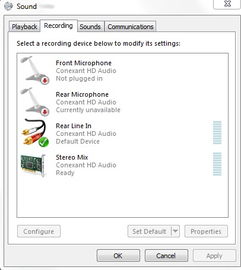
首先,你得确认你的手机已经为Skype赋予了麦克风权限。没有权限,Skype自然无法使用麦克风。以下是检查权限的步骤:
1. 打开手机设置,找到“应用管理”或“应用管理器”。
2. 在应用列表中找到Skype,点击进入。
3. 滑动到“权限”或“权限管理”选项。
4. 确认“麦克风”权限是否开启。
如果权限未开启,请开启它。开启方法如下:
1. 在“权限”页面,找到“麦克风”。
2. 点击“允许”或“开启”。
3. 如果出现提示,请允许Skype访问麦克风。
二、检查麦克风硬件

如果权限已经开启,但Skype仍然没有声音,那么可能是麦克风硬件出现了问题。以下是一些检查麦克风硬件的步骤:
1. 清理麦克风:用干净的棉签轻轻擦拭麦克风孔,去除灰尘和污垢。
2. 检查麦克风孔:确认麦克风孔没有被异物堵塞。
3. 重启手机:有时候,重启手机可以解决一些临时性的硬件问题。
三、更新Skype

有时候,Skype软件本身可能存在bug,导致麦克风无法正常工作。这时,更新Skype到最新版本是一个不错的选择。以下是更新Skype的步骤:
1. 打开手机应用商店。
2. 在搜索框中输入“Skype”。
3. 找到Skype应用,点击“更新”或“下载”。
4. 等待更新完成,重启Skype。
四、检查手机系统
如果你的手机系统版本过低,也可能导致Skype麦克风无法正常工作。以下是一些检查手机系统的步骤:
1. 打开手机设置。
2. 找到“系统”或“系统更新”。
3. 检查是否有系统更新,如果有,请立即更新。
五、重装Skype
如果以上方法都无法解决问题,那么你可以尝试重装Skype。以下是重装Skype的步骤:
1. 在应用商店中找到Skype应用。
2. 点击“卸载”或“删除”。
3. 等待卸载完成。
4. 重新下载并安装Skype。
六、寻求官方帮助
如果以上方法都无法解决问题,那么你可以联系Skype官方客服寻求帮助。以下是联系Skype官方客服的步骤:
1. 打开Skype应用。
2. 点击右上角的“设置”图标。
3. 在设置页面,找到“帮助”或“支持”。
4. 点击“联系客服”或“获取帮助”。
Skype麦克风没声音的问题并不复杂,只要按照以上步骤逐一排查,相信你一定能够找到解决问题的方法。祝你好运!
